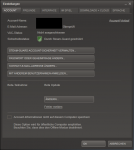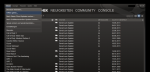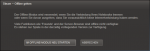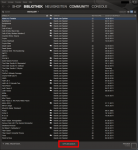PCGH_Marc
Lötkolbengott/-göttin
Steam-Guide: Offline-Modus für Steam und Spiele nutzen
Steam selbst verfügt über einen Offline-Modus und jedes Spiel bietet die Option, nicht automatisch aktualisiert zu werden - beides klappt aber nicht immer, ist jedoch oft hilfreich. PC Games Hardware zeigt Ihnen, wie Sie derartige Probleme mit Steam schnell und einfach lösen.
Zwar benötigen alle Steam-Spiele eine einmalige Online-Aktivierung, danach laufen aber praktisch alle (Einzelspieler-)Titel wie beispielsweise The Elder Scroll 5 Skyrim auch im optionalen Offline-Modus. Dieser ist besonders praktisch für Notebooks oder wenn Sie am jeweiligen Rechner über keine schnelle Internet-Verbindung verfügen. Starten Sie für den Offline-Modus Steam, klicken Sie auf "Steam" sowie "Offline gehen". Damit diese Option zur Verfügung steht müssen Sie via "Steam" und "Einstellungen" im Reiter "Account" den Haken bei "Account-Informationen nicht auf diesem Computer speichern" entfernen!
Wechseln Sie nun per Klick in den Offline-Modus, so wird Sie Steam darauf hinweisen, diese Betriebsart zu bestätigen - denn logischerweise können weder Spiele aktualisiert werden noch ist Zocken im Internet möglich. Bestätigen Sie den Offline-Modus, worauf Steam neu startet und ab sofort ohne Internet lauffähig ist; dies gilt auch für alle zu diesem Zeitpunkt vollständig (!) installierte Spiele die keinen Internet-Zugang benötigen. Client-Updates für Steam werden logischerweise nicht ausgeliefert und Spiele nicht aktualisiert.
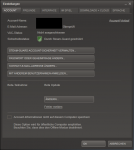
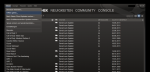
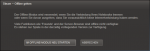
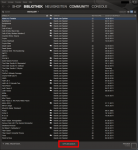
Steam selbst verfügt über einen Offline-Modus und jedes Spiel bietet die Option, nicht automatisch aktualisiert zu werden - beides klappt aber nicht immer, ist jedoch oft hilfreich. PC Games Hardware zeigt Ihnen, wie Sie derartige Probleme mit Steam schnell und einfach lösen.
Zwar benötigen alle Steam-Spiele eine einmalige Online-Aktivierung, danach laufen aber praktisch alle (Einzelspieler-)Titel wie beispielsweise The Elder Scroll 5 Skyrim auch im optionalen Offline-Modus. Dieser ist besonders praktisch für Notebooks oder wenn Sie am jeweiligen Rechner über keine schnelle Internet-Verbindung verfügen. Starten Sie für den Offline-Modus Steam, klicken Sie auf "Steam" sowie "Offline gehen". Damit diese Option zur Verfügung steht müssen Sie via "Steam" und "Einstellungen" im Reiter "Account" den Haken bei "Account-Informationen nicht auf diesem Computer speichern" entfernen!
Wechseln Sie nun per Klick in den Offline-Modus, so wird Sie Steam darauf hinweisen, diese Betriebsart zu bestätigen - denn logischerweise können weder Spiele aktualisiert werden noch ist Zocken im Internet möglich. Bestätigen Sie den Offline-Modus, worauf Steam neu startet und ab sofort ohne Internet lauffähig ist; dies gilt auch für alle zu diesem Zeitpunkt vollständig (!) installierte Spiele die keinen Internet-Zugang benötigen. Client-Updates für Steam werden logischerweise nicht ausgeliefert und Spiele nicht aktualisiert.